4.27 웹 접근성
웹 접근성(Web Accessibility)
일반적으로 웹 접근성은 장애인, 고령자 등이 웹 사이트에서 제공하는 정보에 비장애인과 동등하게 접근하고 이해할 수 있도록 보장하는 것을 뜻합니다.
웹 접근성을 갖추면 웹에 접근했을 때 그 어떤 상황에서도 항상 동등한 수준의 정보를 제공받도록 보장받을 수 있습니다. 결국 웹 접근성의 궁극적인 목적은 어떤 상황이든, 어떤 사람이든 정보를 제공받지 못하는 경우가 없도록 하는 것입니다.
웹 접근성을 갖추면 얻을 수 있는 효과
1. 사용자층 확대
웹 접근성을 확보하면 장애인, 고령자 등 정보 소외 계층도 웹 사이트를 자유롭게 이용할 수 있게 됩니다. 그만큼 사이트의 이용자를 늘릴 수 있고, 새로운 고객층을 확보할 수 있게 됩니다. 실제로 웹 접근성 향상을 통해 매출이 증가한 외국 쇼핑몰 사례도 있으며, 국내 온라인 쇼핑몰에서도 노년층의 매출이 증가 추세를 보이고 있습니다.
2. 다양한 환경 지원
앞서 이야기했듯 정보 소외 계층이 아니더라도 정보에 접근하기 어려운 상황에 처할 수 있습니다. 운전 중이라 화면을 보기 어렵거나, 마우스를 사용할 수 없는 상황 등이 있습니다. 웹 접근성을 향상 시키면 다양한 환경, 다양한 기기에서의 웹 사이트를 자유롭게 사용할 수 있게 되므로 서비스의 사용 범위가 확대됩니다. 자연스럽게 서비스의 이용자 수 증가를 기대할 수 있습니다.
3. 사회적 이미지 향상
기업의 사회적 책임에 대한 중요성이 점점 증가하고 있는 상황에서, 웹 접근성 확보를 통해 기업이 정보 소외 계층을 위한 사회 공헌 및 복지 향상에 힘쓰고 있음을 보여줄 수 있습니다. 기업의 사회적 이미지가 향상되면 그만큼 이용자 수의 증가는 물론 충성 고객을 확보할 수 있는 가능성이 늘어나게 됩니다.
►웹 콘텐츠 접근성 지침
W3C이 웹 접근성 권고안인 ‘WCAG(Web Content Accessibility Guidelines) 2.0’을 기반으로 한국 실정에 맞게 조금 수정한 ‘한국형 웹 콘텐츠 접근성 지침 2.1’ 내용을 정리한 것입니다.
인식의 용이성(Perceivable)
: 모든 콘텐츠는 사용자가 인식할 수 있어야 한다.
1. 적절한 대체 텍스트
: 텍스트가 아닌 콘텐츠는 그 의미나 용도를 이해할 수 있도록 대체 텍스트를 제공해야 한다.
- 시각적으로 화면을 인식할 수 없는 사용자 혹은 상황을 대비해서 대체 텍스트를 제공할 필요가 있습니다.
- alt 속성 사용하기
<img src="이미지 주소" alt="대체 텍스트" />
- alt 속성 사용하기
- 배경 이미지와 같이 정보를 인식할 필요가 없는 경우에는 alt 값으로 빈 문자열을 주어 스크린 리더가 인식하지 않게 합니다.
- 정보 전달이 필요한 콘텐츠에 빈 문자열을 입력할 경우 해당 콘텐츠의 존재 자체도 인식하지 못하게 되므로 주의해야 합니다.
- 인접 요소의 내용에서 이미지의 정보를 충분히 인지할 수 있는 경우에도 alt 값으로 빈 문자열을 주는 것이 좋습니다. 이 경우에는 대체 텍스트를 작성할 경우 이미지 정보를 중복해서 제공하게 됩니다.
2. 자막 제공
: 멀티미디어 콘텐츠에는 자막, 원고 또는 수화를 제공해야 한다.
- 자막을 포함한 동영상 사용하기
- 자막을 지원하는 멀티미디어 플랫폼 사용하기
- 비디오 요소 안쪽에 track 요소를 사용하여 자막 파일 불러오기
<video ... > <track src="자막.vtt" kind="captions" /> </video>- WebVTT(Web Video Text Tracks, .vtt 파일) 또는 Timed Text Markup Language(TTML) 형식을 사용해야 합니다.
- 자막을 제공하기 어려운 경우 대본 또는 수어를 제공하기
3. 색에 무관한 콘텐츠 인식
: 콘텐츠는 색에 관계없이 인식될 수 있어야 한다.
색약, 색맹 등의 색을 인지하는데 어려움이 있는 사용자의 경우 색으로 구분되는 콘텐츠를 제대로 파악하지 못할 수도 있습니다. 위 이미지에서 좌측이 색으로만 구분된 콘텐츠, 우측은 색맹인 사용자가 본 콘텐츠입니다. 우측의 경우는 콘텐츠의 구분이 제대로 되지 않는 것을 볼 수 있습니다. 이럴 때 다음과 같은 방법으로 문제를 해결할 수 있습니다.
- 콘텐츠에 테두리 설정하기
- 콘텐츠에 테두리를 설정해 주는 것만으로도 콘텐츠의 구분이 명확해진 것을 확인할 수 있습니다.
- 콘텐츠에 레이블 달기
- 레이블까지 추가하면 색 구분이 명확하지 않아도 내용을 명확하게 파악할 수 있는 콘텐츠가 됩니다.
4. 명확한 지시사항 제공
: 지시사항은 모양, 크기, 위치, 방향, 색, 소리 등에 관계없이 인식될 수 있어야 한다.
- 지시사항이 동그란 버튼(모양), 가장 큰 버튼(크기), 오른쪽에 있는 버튼(위치, 방향), 빨간색 버튼(색) 등을 가리켜 지시하고 있다면, 시각 장애를 지닌 사용자는 이 지시사항이 어떤 버튼을 가리키는 것인지 알 수 없습니다. 따라서 해당 버튼을 설명하는 대체 텍스트를 작성해야 합니다.
- 소리를 통해 지시하는 경우, 청각 장애를 가진 사용자는 지시사항을 제대로 인지할 수 없습니다. 이런 상황을 대비하여 시각적 피드백도 함께 제공해야 합니다.
5. 텍스트 콘텐츠 명도 대비
: 텍스트 콘텐츠와 배경 간의 명도 대비는 4.5 대 1 이상이어야 한다.

- 명도 대비가 충분히 확보되지 않는 경우 텍스트를 읽기 어려우므로 꼭 지켜야 합니다.
- 다음 상황에서는 콘텐츠와 배경 간의 명도 대비가 3 대 1까지 허용됩니다.
- 텍스트가 18pt 또는 굵은(Bold) 14pt 이상일 경우, 확대 가능한 페이지인 경우, 비활성화된 콘텐츠인 경우, 장식 목적의 콘텐츠인 경우
6. 자동 재생 금지
: 자동으로 소리가 재생되지 않아야 한다.
- 동영상, 오디오, 음성, 배경 음악 등 모든 종류의 소리를 말합니다.
- 스크린 리더를 사용하는 경우, 자동으로 재생된 소리와 겹쳐 페이지 내용을 파악하기 어려워집니다.
- 불가피하게 제공해야 하는 경우에는 다음과 같이 해결합니다.
- 가장 먼저 위치시켜 정지할 수 있게 구현하기
- ESC를 눌러 정지
- 3초 내에 정지
7. 콘텐츠 간 구분
: 이웃한 콘텐츠는 구별될 수 있어야 한다.
- 웹 페이지를 구성하는 모든 콘텐츠는 시각적으로 구분할 수 있어야 합니다.
- 테두리, 구분선, 무늬, 명도대비, 간격 등 시각적으로 구분할 수 있는 방법 사용
운용의 용이성(Operable)
: 사용자 인터페이스 구성요소는 조작 가능하고 내비게이션 할 수 있어야 한다.
8. 키보드 사용 보장
: 모든 기능은 키보드만으로도 사용할 수 있어야 한다.
- 모든 사용자가 마우스를 사용할 수 있는 것은 아닙니다. 따라서 키보드로도 웹 페이지에서 제공하는 기능을 사용할 수 있도록 제공하는 것이 좋습니다.
- 키보드 조작 시 빠져나오지 못하는 경우가 없도록 주의해야 합니다.
9. 초점 이동
: 키보드에 의한 초점은 논리적으로 이동해야 하며 시각적으로 구별할 수 있어야 한다.
- 초점은 일반적으로 왼쪽에서 오른쪽으로, 위쪽에서 아래쪽으로 이동하게 됩니다. 스크린 리더 사용자와 키보드 사용자도 이 순서로 웹 페이지를 탐색할 수 있도록 마크업을 구성해야 합니다.
10. 조작 가능
: 사용자 입력 및 컨트롤은 조작 가능하도록 제공되어야 한다.
- 미세한 조작이 어려운 상황에서도 원하는 요소를 선택하여 조작할 수 있도록 해야 합니다.
- 컨트롤의 대각선 길이는 6mm 이상 : 버튼 등 컨트롤이 너무 작은 경우 제대로 선택하기 힘듭니다.
- 컨트롤 간 1픽셀 이상의 여백 : 컨트롤이 연달아 있는 경우에는 여백을 주어 구분해주어야 합니다.
11. 응답 시간 조절
: 시간제한이 있는 콘텐츠는 응답시간을 조절할 수 있어야 한다.
- 가능하면 시간제한이 있는 콘텐츠를 넣지 않는 것이 좋지만, 꼭 넣어야 하는 상황에서는 (1) 충분한 시간, (2) 종료 안내, (3) 조절 수단을 제공해야 합니다.

- 은행 사이트는 보안 문제로 일정 시간 이후 자동 로그아웃을 진행합니다. 이때 (1) 충분한 시간을 제공하면서 (2) 종료까지 남은 시간을 알려주고, (3) 시간을 연장할 수 있는 버튼과 바로 로그아웃할 수 있는 버튼을 제공합니다.
- 페이지를 자동 전환하는 경우에도 전환되기까지 시간을 연장하거나 정지할 수 있는 수단을 제공해야 합니다. 특히 스크린 리더나 키보드 사용자도 이 수단을 인지할 수 있는 충분한 시간을 제공해야 합니다.
12. 정지 기능 제공
: 자동으로 변경되는 콘텐츠는 움직임을 제어할 수 있어야 한다.
- 자동 변경 슬라이드 (캐러셀 슬라이드) : 이전, 다음, 정지 기능을 제공해야 하며, 정지 버튼이 없더라도 마우스 호버 혹은 키보드 접근 시에 정지되도록 구현해야 합니다.
- 자동 변경 콘텐츠 : 실시간 검색어와 같이 자동으로 변경되는 콘텐츠는 이전, 다음, 정지 기능이 없더라도 접근했을 때 모든 콘텐츠를 확인할 수 있도록 구현해야 합니다.
13. 깜빡임과 번쩍임 사용 제한
: 초당 3~50회 주기로 깜빡이거나 번쩍이는 콘텐츠를 제공하지 않아야 한다.
- 불규칙적으로 깜빡이는 화면은 눈에 피로를 유발하고 심한 경우 광과민성 발작을 일으킬 수 있습니다. 만약 이런 콘텐츠를 제공하게 되는 경우 다음 조건 중 하나를 충족해야 합니다.
- 번쩍이는 콘텐츠가 차지하는 면적이 전체 화면의 10% 미만이어야 함
- 사전에 경고하고 중단할 수 있는 수단을 제공해야 함
- 시간을 3초 미만으로 제한해야 함
14. 반복 영역 건너뛰기
: 콘텐츠의 반복되는 영역은 건너뛸 수 있어야 한다.
- 스크린 리더를 사용할 경우, 헤더, 내비게이션 바 등 모든 페이지에서 반복되는 요소도 반복해서 읽게 됩니다. 따라서 이러한 요소를 건너뛰고 메인 콘텐츠로 이동할 수 있는 방법을 제공해야 합니다.
- 가장 앞에 건너뛰기 링크 제공하기
- 메뉴를 필요할 때만 열 수 있도록 만들기
- 그 외에도 건너뛰기 목적을 달성할 수 있는 방법이 있으면 됩니다.
15. 제목 제공
: 페이지, 프레임, 콘텐츠 블록에는 적절한 제목을 제공해야 한다.
- 적절한 제목을 제공함으로써 원하는 내용에 빠르게 접근할 수 있도록 도울 수 있습니다.
- 특수 문자는 1개까지만 사용해야 합니다. 특히 시각적 장식을 목적으로 특수 문자를 반복적으로 사용하는 경우 스크린 리더에서 불필요한 음성을 반복해서 출력하게 되므로 넣지 않아야 합니다.
16. 적절한 링크 텍스트
: 링크 텍스트는 용도나 목적을 이해할 수 있도록 제공해야 한다.
- 이미지에 링크가 걸려있는 경우 링크를 설명해 주는 대체 텍스트를 작성해야 합니다.
- 비어있는 링크가 없어야 합니다.
이해의 용이성(Understandable)
: 콘텐츠는 이해할 수 있어야 한다.
17. 기본 언어 표시
: 주로 사용하는 언어를 명시해야 한다.
- HTML 요소에 lang 속성을 사용하여 제공하면 됩니다.
<html lang="ko"> - 페이지 내에 다른 언어가 존재하는 경우에는 해당 요소에 lang 속성을 표기합니다.
18. 사용자 요구에 따른 실행
: 사용자가 의도하지 않은 기능(새 창, 초점에 의한 맥락 변화 등)은 실행되지 않아야 한다.
- 페이지 진입 시에 팝업이 뜨지 않게 해야 하며, 화면을 가리는 레이어 창(모달)이 있는 경우, 가장 상단에 제공하여 가장 먼저 제어할 수 있도록 해야 합니다.
- 스크린 리더 사용자는 새 창이 떴을 때 이를 인지하지 못하고 기존 페이지를 계속 보고 있다고 생각할 수 있습니다. 따라서 새 창임을 알려줄 수 있어야 합니다.
- 링크 요소 안에 보이지 않는 요소를 넣어 새 창에 접근하게 됨을 알려주기
<a href="...">페이지<span class="blind">새 창</span></a> - 링크 요소에 title 속성으로 새 창 작성하기
<a href="..." title="새 창">페이지</a> - 링크 요소에 target=”_blank” 속성을 넣기
<a href="..." target="_blank">페이지</a>
- 링크 요소 안에 보이지 않는 요소를 넣어 새 창에 접근하게 됨을 알려주기
19. 콘텐츠 선형 구조
: 콘텐츠는 논리적인 순서로 제공해야 한다.
- 글은 제목, 내용 순서로 제공되는 것이 논리적으로 맞습니다.
- 탭에 해당하는 내용이 있는 경우, 탭 제목 다음에 탭 내용이 오도록 마크업을 구성해야 합니다. 스크린 리더는 마크업 순서대로 내용을 읽어준다는 것을 항상 고려해 주세요.
// 잘못 작성한 예시 : 탭1 -> 탭2 -> 탭1 관련 내용 -> 탭2 관련 내용 순서로 읽습니다. <div>탭1</div> <div>탭2</div> <div>탭1 관련 내용</div> <div>탭2 관련 내용</div> // 해결 방법 : 탭1 -> 탭1 관련 내용 -> 탭2 -> 탭2 관련 내용 순서로 읽습니다. <div>탭1</div> <div>탭1 관련 내용</div> <div>탭2</div> <div>탭2 관련 내용</div>
- 탭에 해당하는 내용이 있는 경우, 탭 제목 다음에 탭 내용이 오도록 마크업을 구성해야 합니다. 스크린 리더는 마크업 순서대로 내용을 읽어준다는 것을 항상 고려해 주세요.
20. 표의 구성
: 표는 이해하기 쉽게 구성해야 한다.
- 비장애인은 표를 보면 그 구조를 인식할 수 있지만, 시각 장애가 있는 경우에는 내용을 들으면서 그 구조를 파악해야만 합니다. 따라서 듣기만 해도 표의 구조, 내용을 이해하기 쉽게 구성해야 합니다.
- 테이블 요소 안에 caption 요소를 사용해서 표에 제목을 제공하기
- 표의 제목을 제공하는 것만으로도 무엇을 말하고자 하는 표인지 미리 파악할 수 있게 됩니다. 제목과 함께 표의 간단한 요약을 작성해도 좋습니다.
- 표의 셀은 제목 셀과 데이터 셀이 구분되도록 구성해야 합니다. 제목 셀은 <th>, 데이터 셀은 <td> 를 사용하면 됩니다.
- 표의 구조가 복잡할 경우, 최대한 간소화하거나 scope 혹은 id와 headers 속성을 사용하여 작성합니다.
- 테이블 요소 안에 caption 요소를 사용해서 표에 제목을 제공하기
21. 레이블 제공
: 사용자 입력에는 대응하는 레이블을 제공해야 한다.
- 사용자가 정보를 입력하는 상황에, 어떤 정보를 입력해야 하는지 정확하게 알 수 없으면 입력이 불가능합니다.
- <input> 요소에 value 나 placeholder 속성만 설정하는 것은 적합하지 않습니다.
(X) <input type="text" placeholder="아이디" /> - <input> 요소에 id 를 설정하고 <label> 요소의 for 속성으로 연결해 줍니다.
(O) <label for="user_id">아이디</label> <input id="user_id" type="text" placeholder="아이디" /> - title 속성을 사용합니다.
(O) <input type="text" title="아이디" placeholder="아이디" /> - WAI-ARIA의 aria-label 속성을 사용합니다.
(O) <input type="text" aria-label="아이디" placeholder="아이디" />
- <input> 요소에 value 나 placeholder 속성만 설정하는 것은 적합하지 않습니다.
22. 오류 정정
: 입력 오류를 정정할 수 있는 방법을 제공해야 한다.
- 작성 중, 혹은 제출 시 오류가 발생했을 때 입력했던 내용이 사라지지 않고 유지되도록 해야 합니다.
- 오류가 발생한 경우 사용자에게 오류 발생 원인을 알려줘야 합니다.
- 오류가 발생한 경우 오류가 발생한 위치로 초점이 이동해야 합니다.
견고성(Robust)
: 웹 콘텐츠는 미래의 기술로도 접근할 수 있도록 견고하게 만들어야 한다.
23. 마크업 오류 방지
: 마크업 언어의 요소는 열고 닫음, 중첩 관계 및 속성 선언에 오류가 없어야 한다.
- 요소의 열고 닫음에 오류가 없어야 합니다.
(X) <div><span></div></span> (O) <div><span></span></div> - 요소의 속성을 중복해서 사용해선 안 됩니다.
(X) <div class="중복" class="사용"></div> (O) <div class="안 돼요"></div> - id를 중복해서 사용해선 안 됩니다.
(X) <div id="아이디"><span id="아이디"></span></div>
24. 웹 애플리케이션 접근성 준수
: 콘텐츠에 포함된 웹 애플리케이션은 접근성이 있어야 한다.
- 웹 콘텐츠에 포함된 웹 애플리케이션도 접근성을 갖춰야 합니다. 접근성을 갖추지 못한 경우에는 대체 수단이나 대체 텍스트를 제공해야 합니다.
WAI-ARIA
이번 콘텐츠에서는 WAI-ARIA가 무엇인지, 어떻게 사용하는 것인지 알아보겠습니다. WAI-ARIA는 WAI와 ARIA를 합친 단어입니다. 각각의 단어가 무슨 의미인지부터 파악해 봅시다.
- WAI (Web Accessibility Initiative) : 웹 표준을 정하는 W3C에서 웹 접근성을 담당하는 기관
- ARIA (Accessible Rich Internet Applications) : 장애가 있는 사람들이 웹 콘텐츠와 웹 응용 프로그램에 더 쉽게 액세스할 수 있도록 하는, 즉 웹 접근성을 갖추기 위한 기술
- RIA (Rich Internet Applications) : 따로 프로그램을 설치하지 않아도 웹 브라우저를 통해 사용할 수 있는 편리성 + 프로그램을 직접 설치해서 사용하는 것처럼 빠른 반응의 사용자 인터페이스를 동시에 가지는 웹 애플리케이션. SPA를 의미하는 경우가 많다.
정리하자면, WAI-ARIA는 WAI에서 발표한 RIA 환경에서의 웹 접근성 기술 규격입니다. 의미부터 파고 들어가니 어려운 느낌이 들지만, 너무 겁먹을 필요는 없습니다. 그냥 웹 접근성을 향상할 수 있는 방법 중의 하나입니다. 그럼 WAI-ARIA에 대해서 차근차근 알아봅시다.
WAI-ARIA의 필요성
앞서 시멘틱 HTML을 학습하면서, HTML 요소에 의미를 부여한 시멘틱 요소를 사용하는 것만으로도 웹 접근성을 향상할 수 있다고 했습니다. WAI-ARIA는 HTML 요소에 추가적으로 의미를 부여할 수 있게 해 줍니다. 따라서 보조적으로 사용하면, 웹 접근성을 향상할 수 있습니다. 정리하자면, 다음과 같은 상황에서 WAI-ARIA를 사용하면 웹 접근성을 효과적으로 향상할 수 있습니다.
- 시멘틱 요소만으로 의미를 충분히 부여할 수 없는 상황에 WAI-ARIA를 사용하면 HTML 요소에 추가적인 의미를 부여하여 더 원활하게 페이지를 탐색할 수 있게 도와줍니다.
- ‘시멘틱 요소만으로 의미를 충분히 부여할 수 없는 상황’이라는 것은 시멘틱 요소만으로 충분한 상황에서는 WAI-ARIA를 사용하지 않아야 한다는 의미입니다. WAI-ARIA는 보조적인 역할로만 사용해야 합니다. WAI-ARIA를 남용해선 안 되며, 시멘틱한 HTML을 작성하는 것이 최우선입니다.
- SPA처럼 AJAX를 사용하는 상황, 즉 새로고침 없이 페이지의 내용이 바뀌는 상황에서도 변경된 영역에 대한 정보를 전달해 줄 수 있어 동적인 콘텐츠에서도 웹 접근성을 향상할 수 있습니다.
WAI-ARIA 사용법
WAI-ARIA는 HTML 태그 내부에 속성(attribute)을 추가함으로써 의미를 부여해 줄 수 있습니다. WAI-ARIA의 속성에는 크게 세 가지 분류가 있습니다.
- 역할(role) : HTML 요소의 역할을 정의하는 속성
- 상태(state) : 요소의 현재 상태를 나타내는 속성
- 속성(property) : 요소의 특징을 정의하는 속성(attribute)
각 분류마다 어떤 속성이 있는지, 대표적인 예시와 사용법을 간단히 살펴보도록 하겠습니다.
1. 역할(Role)
HTML의 요소 종류와 역할이 서로 맞지 않을 때, 어떤 역할을 하는 요소인지 명시해 줄 때 사용할 수 있는 속성(attribute)입니다. 예를 들어, 버튼으로 사용되는 요소를 만들었는데 <div> 요소를 사용했다면, 이 요소가 버튼 역할을 하고 있음을 다음과 같이 표시해 줄 수 있습니다.
<div role="button">div이지만 button으로 사용되는 요소</div>주의할 점은, HTML 요소로 충분히 파악할 수 있는 내용을 WAI-ARIA로 또 설명해 줄 필요는 없습니다.
// WAI-ARIA의 잘못된 사용 예시
<button role="button">button인 요소</button>또한, 시멘틱 요소 본연의 의미를 임의로 바꾸지 않아야 합니다.
// WAI-ARIA의 잘못된 사용 예시
<h1 role="button">h1인 요소</h1>예시를 하나 더 들어보겠습니다. Unit3에서 구현해 본 Tab 컴포넌트를 떠올려보세요.
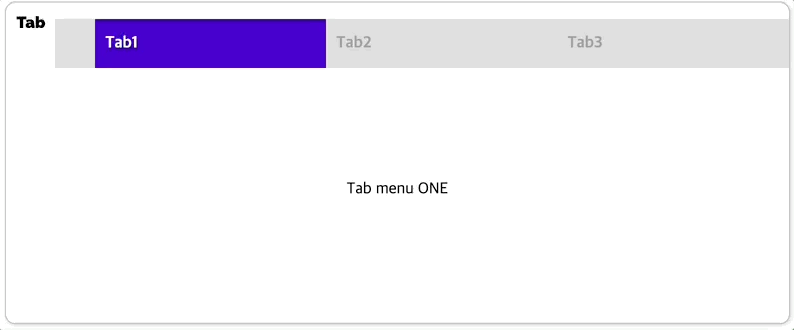
우리는 화면을 보기만 해도 각 탭을 누르면 화면이 바뀌는 탭 컴포넌트라는 것을 알 수 있지만, HTML 요소의 구조만으로 화면을 파악할 수 있는 사용자는 어떨까요? 아래의 HTML 코드만 보고서 이 요소들이 어떤 기능을 하는지 파악할 수 있을까요? 아마 불가능할 것입니다.
// 컴포넌트 구조를 간소화한 모습입니다.
<ul>
<li>Tab1</li>
<li>Tab2</li>
<li>Tab3</li>
</ul>
<div>Tab menu ONE</div>
<div>Tab menu TWO</div>
<div>Tab menu THREE</div>이럴 때, WAI-ARIA를 사용해서 이 구조가 탭의 역할을 하고 있음을 다음과 같이 표시해 줄 수 있습니다.
<ul role="tabList">
<li role="tab">Tab1</li>
<li role="tab">Tab2</li>
<li role="tab">Tab3</li>
</ul>
<div role="tabpanel">Tab menu ONE</div>
<div role="tabpanel">Tab menu TWO</div>
<div role="tabpanel">Tab menu THREE</div>
2. 상태(State)
- aria-selected
Tab 컴포넌트 예시에서, role 속성을 추가하여 해당 요소의 역할을 명시해 보았습니다. 하지만 Tab 컴포넌트에서 필요한 정보는 이것뿐인가요? 아닙니다. 현재 어떤 탭이 선택되어 있는지도 알 수 있어야 하죠. 이럴 때 사용하는 속성이 바로 여러 개의 선택 가능한 요소 중에서 선택 상태인 요소를 표시할 수 있는 aria-selected라는 속성입니다. 해당 속성을 적용하면 다음과 같습니다.
<ul role="tabList">
<li role="tab" aria-selected="true">Tab1</li>
<li role="tab" aria-selected="false">Tab2</li>
<li role="tab" aria-selected="false">Tab3</li>
</ul>
<div role="tabpanel">Tab menu ONE</div>
<div role="tabpanel">Tab menu TWO</div>
<div role="tabpanel">Tab menu THREE</div>이제 3개의 탭 중에서 첫 번째 탭이 선택된 상태임을 알 수 있게 되었습니다.
이 외에도 아코디언 UI가 펼쳐진 상태인지 표시해 주는 aria-expanded, 요소가 숨김 상태인지를 표시하는 aria-hidden 등의 속성이 있습니다.
3. 속성(Property)
- aria-label
이따금 요소에 대한 정보를 전혀 얻을 수 없는 경우가 발생하기도 합니다. 텍스트 콘텐츠 없이 이미지로만 만들어진 버튼이 대표적인 예시입니다.

위 이미지는 MDN의 검색 기능 컴포넌트입니다. 돋보기 모양의 검색 버튼, X자 모양의 닫기 버튼이 보이는데요. 이렇게 이미지만 들어있는 버튼의 경우 HTML 요소의 구조만으로 어떤 역할을 하는 버튼인지 파악할 수 있을까요? 아마 힘들 것입니다.
<button> <img src="X.png" /> </button>
<button> <img src="돋보기.png" /> </button>물론 버튼 요소에 숨겨진 자식 요소를 추가해서 어떤 역할을 하는지 설명하는 내용을 추가해 줄 수 도 있지만, 이럴 때 사용할 수 있는 WAI-ARIA 속성도 있습니다. 바로 aria-label입니다. aria-label은 말 그대로 요소에 라벨을 붙여주는 기능을 합니다. 해당 요소를 사용하면 다음과 같이 의미를 부여해 줄 수 있습니다.
<button aria-label="닫기"/> <img src="X.png" /> </button>
<button aria-label="검색"/> <img src="돋보기.png" /> </button>- aria-live
aria-live 속성은 해당 요소가 실시간으로 내용을 변경하는 영역인지 표시합니다. 즉, 브라우징 도중에 내용을 띄우는 alert, modal, dialog와 같은 역할을 하는 요소이거나, AJAX 기술을 사용하여 실시간으로 내용을 변경하는 영역에 사용하는 속성입니다. 시각 장애인들은 화면의 동적인 요소를 알아채기 어렵기 때문에, 이 속성을 사용해서 실시간으로 변경되는 내용을 알려주면 큰 도움이 됩니다.
속성 값으로는 polite, assertive, off(default)가 있습니다.
- polite : 스크린 리더가 현재 읽고 있는 내용을 모두 읽고 나서 변경된 내용을 사용자에게 전달합니다.
- assertive : 스크린 리더가 현재 읽고 있는 내용을 중단하고 변경된 내용을 바로 사용자에게 전달합니다.
이 외에도 다양한 WAI-ARIA 속성들이 존재합니다. 모든 속성들을 제대로 알고 쓰기 위해서는 상당한 시간을 투자하여 공부할 필요가 있습니다. 하지만 당장은 role, aria-label 정도만 사용해도 HTML에 추가적인 의미를 부여할 수 있기 때문에 웹 접근성을 어느 정도 향상할 수 있습니다. 하지만 웹 접근성을 확보할 때 가장 중요한 것은 시멘틱한 HTML을 작성하는 것임을 항상 기억하세요. 앞서 말했듯, WAI-ARIA는 보조적인 역할로만 사용해야 합니다.
WAI-ARIA에 대한 더 자세한 설명과 속성의 종류를 알아보고 싶다면 다음 레퍼런스들을 참조해 보세요.
